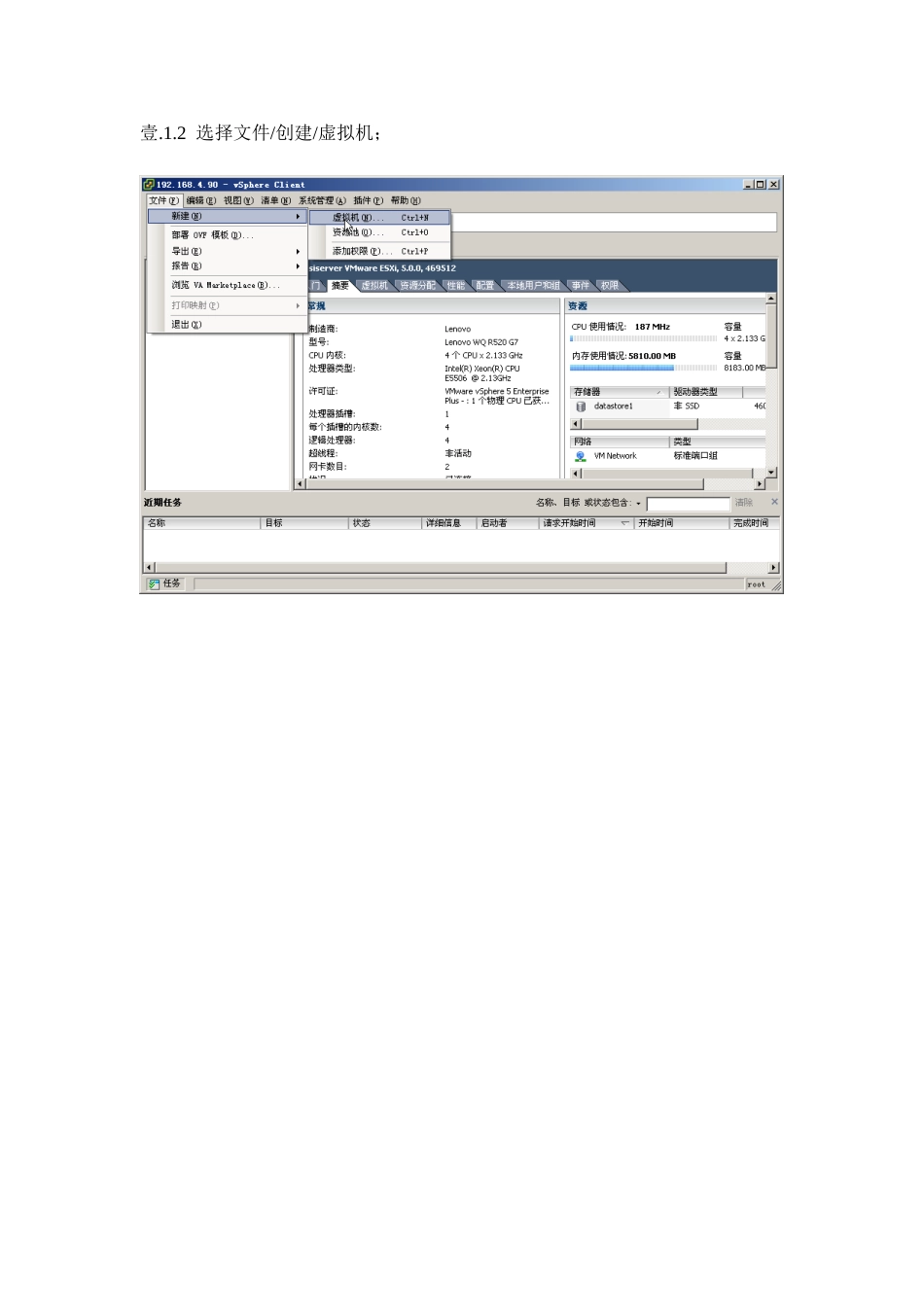Openfiler安装与使用(本文档使用Exsi5上构建Openfiler,安装配置步骤同样适用与VMwareworkstation或者真实物理机环境。通过ISCSI可以将openfier的硬盘空间虚拟为共享存储,用于各种集群服务器安装测试。)第壹章Openfiler安装步骤壹.1创建虚拟机壹.1.1使用vSphereClient登录Exsi主机管理界面,选择物理主机;壹.1.2选择文件/创建/虚拟机;壹.1.3选择自定义,单击下一步;壹.1.4输入虚拟机名称,单击下一步;壹.1.5选择虚拟机存放目标存储,单击下一步;壹.1.6默认,单击下一步;壹.1.7客户机操作系统选择linux/其他2.6.xlinux(32位),单击下一步;壹.1.8确认CPU数和CPU内核数,单击下一步;壹.1.9确认内存大小,单击下一步;壹.1.10配置网卡数和网卡类型,默认即可,单击下一步;壹.1.11SCSI控制器,默认配置,单击下一步;壹.1.12选择磁盘,选择创建新的虚拟磁盘,单击下一步;壹.1.13磁盘大小8G,用于存放openfier系统文件,创建完虚拟机后还要创建一个磁盘用作共享存储空间,单击下一步;壹.1.14磁盘高级选项,默认配置,单击下一步;壹.1.15选择完成前编辑虚拟机设置,单击继续;壹.1.16单机新建的CD/DVD,选择安装用光盘数据来源,此处选择客户端设备,等虚拟机启动后加载本地ISO文件;壹.1.17单击上面的‘添加’按钮,选择添加设备类型为硬盘,单击下一步;壹.1.18选择磁盘,选择创建新的虚拟磁盘,单击下一步;壹.1.19创建磁盘窗口,设置磁盘大小,磁盘置备为精简置备,其他默认,单击下一步;壹.1.20高级选项,硬盘模式使用‘独立/持久’,单击下一步;壹.1.21单击完成;壹.1.22虚拟机创建完成。壹.2安装Openfiler壹.2.1启动虚拟机电源,单击工具栏,CD/DVD驱动器1/连接到本地磁盘上的ISO映像;浏览到openfier映像文件;壹.2.2按热键Ctrl+Alt+Ins(即虚拟机对应真实机的热启动Ctrl+Alt+Del),重启虚拟机,虚拟机自动重光驱引导到openfier安装界面,按Enter键开始安装向导;壹.2.3选择Skip,跳过光盘检测;壹.2.4以下与RedHatlinux等其他linux发行版安装步骤类似,不再赘述;使用默认的磁盘规划即可,用于做虚拟存储的磁盘不做操作;壹.2.5安装完成后单击重启即可;第貳章Openfler配置步骤貳.1服务器端配置貳.1.1打开能够访问安装openfiler时配置的IP地址的主机,在浏览器输入https://openfiler_IP:446;例如此处的https://172.168.1.20:446;貳.1.2忽略安全警报,继续浏览;貳.1.3输入默认用户名openfiler,密码password;(此处并非安装时输入的root的用户名密码)貳.1.4进入Openfiler管理界面,单击窗口上方的Volumes标签页;貳.1.5单击窗口右侧的BlockDevices,查看物理磁盘列表;貳.1.6选择/dev/sdb,即后面创建的磁盘;貳.1.7在弹出的页面里,选择PartitionType(分区类型)为Physicalvolume(物理卷),单击Cerate,将磁盘空间创建成物理磁盘卷;貳.1.8在弹出的窗口单击右边的VolumeGroups,进入卷组管理;貳.1.9填写卷组名称,选择要加入该卷组的物理磁盘卷(即刚才创建的物理卷),单击Addvolumegroup;貳.1.10在弹出的窗口单击右边的Addvolume,进入创建逻辑卷窗口;貳.1.11输入VolumeName(卷名,必要)、VolumeDescription(卷注释,可选)、RequredSpace(MB)(卷大小,根据需要定)、Filesystem/Volumetype(ISCSI,卷类型),单击Create完成创建,如需多个共享盘,可在此处重复创建动作;貳.1.12选择Services标签页,单击iSCSItargetserver后面的Enable,启动iSCSI目标服务;选择Volume标签页,单击右边iSCSITargets;貳.1.13在TargetConfiguration单击Add,创建iSCSI目标器;貳.1.14选择LUNMaping标签页;貳.1.15单击逻辑卷行后面的Map按钮,将逻辑卷map到刚才创建的iSCSI目标器;貳.1.16逻辑卷挂载完后,完成openfiler服务器配置。貳.2iSCSI客户端安装配置貳.2.1下载iSCSI客户端程序iscsiinitiator,下载地址:http://www.microsoft.com/download/en/details.aspx?DisplayLang=en&id=18986,双机安装包,进入安装向导;貳.2.2按默认配置完成安装;貳.2.3双击桌面iscsiinitiator,打开配置界面;貳.2.4选择Discovery标签页,在TargetPortals下单击Add;貳.2.5输入openfiler的IP地址,172.168.1.20,端口默认3260;貳.2.6添加完服务器后,选择Targets标签页;貳.2.7单击Target下面发现的目标器,单击LogOn,登录目标器;貳.2.8进入磁盘管理器,可以发现成功挂载上来的磁盘空间,初始化磁盘;貳.2.9其他需要访问该共享磁盘的服务器重复上面客户端安装配置步骤